OPEL MOVANO_B 2020 Εγχειρίδιο Οδηγιών Χρήσης και Λειτουργίας (in Greek)
Manufacturer: OPEL, Model Year: 2020, Model line: MOVANO_B, Model: OPEL MOVANO_B 2020Pages: 401, PDF Size: 9.56 MB
Page 191 of 401
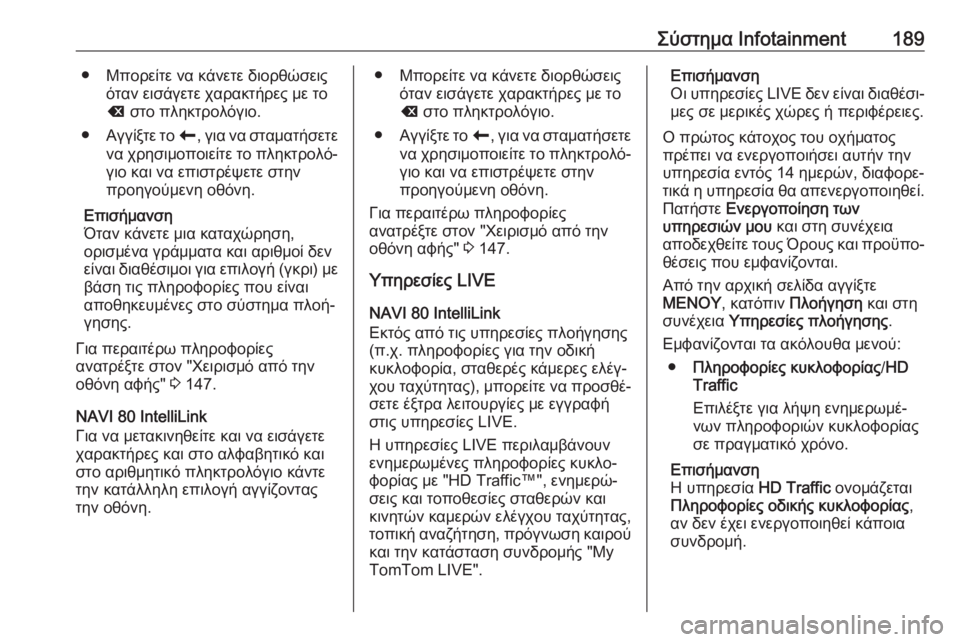
Σύστημα Infotainment189● Μπορείτε να κάνετε διορθώσειςόταν εισάγετε χαρακτήρες με τοk στο πληκτρολόγιο.
● Αγγίξτε το r, για να σταματήσετε
να χρησιμοποιείτε το πληκτρολό‐
γιο και να επιστρέψετε στην
προηγούμενη οθόνη.
Επισήμανση
Όταν κάνετε μια καταχώρηση,
ορισμένα γράμματα και αριθμοί δεν
είναι διαθέσιμοι για επιλογή (γκρι) με βάση τις πληροφορίες που είναι
αποθηκευμένες στο σύστημα πλοή‐
γησης.
Για περαιτέρω πληροφορίες
ανατρέξτε στον "Χειρισμό από την
οθόνη αφής" 3 147.
NAVI 80 IntelliLink
Για να μετακινηθείτε και να εισάγετε
χαρακτήρες και στο αλφαβητικό και
στο αριθμητικό πληκτρολόγιο κάντε την κατάλληλη επιλογή αγγίζοντας
την οθόνη.● Μπορείτε να κάνετε διορθώσεις όταν εισάγετε χαρακτήρες με το
k στο πληκτρολόγιο.
● Αγγίξτε το r, για να σταματήσετε
να χρησιμοποιείτε το πληκτρολό‐
γιο και να επιστρέψετε στην
προηγούμενη οθόνη.
Για περαιτέρω πληροφορίες
ανατρέξτε στον "Χειρισμό από την
οθόνη αφής" 3 147.
Υπηρεσίες LIVE NAVI 80 IntelliLink
Εκτός από τις υπηρεσίες πλοήγησης (π.χ. πληροφορίες για την οδική
κυκλοφορία, σταθερές κάμερες ελέγ‐
χου ταχύτητας), μπορείτε να προσθέ‐
σετε έξτρα λειτουργίες με εγγραφή
στις υπηρεσίες LIVE.
Η υπηρεσίες LIVE περιλαμβάνουν
ενημερωμένες πληροφορίες κυκλο‐
φορίας με "HD Traffic™", ενημερώ‐
σεις και τοποθεσίες σταθερών και κινητών καμερών ελέγχου ταχύτητας,
τοπική αναζήτηση, πρόγνωση καιρού
και την κατάσταση συνδρομής "My
TomTom LIVE".Επισήμανση
Οι υπηρεσίες LIVE δεν είναι διαθέσι‐ μες σε μερικές χώρες ή περιφέρειες.
Ο πρώτος κάτοχος του οχήματος
πρέπει να ενεργοποιήσει αυτήν την
υπηρεσία εντός 14 ημερών, διαφορε‐
τικά η υπηρεσία θα απενεργοποιηθεί.
Πατήστε Ενεργοποίηση των
υπηρεσιών μου και στη συνέχεια
αποδεχθείτε τους Όρους και προϋπο‐ θέσεις που εμφανίζονται.
Από την αρχική σελίδα αγγίξτε
ΜΕΝΟΥ , κατόπιν Πλοήγηση και στη
συνέχεια Υπηρεσίες πλοήγησης .
Εμφανίζονται τα ακόλουθα μενού: ● Πληροφορίες κυκλοφορίας /HD
Traffic
Επιλέξτε για λήψη ενημερωμέ‐
νων πληροφοριών κυκλοφορίας
σε πραγματικό χρόνο.
Επισήμανση
Η υπηρεσία HD Traffic ονομάζεται
Πληροφορίες οδικής κυκλοφορίας ,
αν δεν έχει ενεργοποιηθεί κάποια συνδρομή.
Page 192 of 401
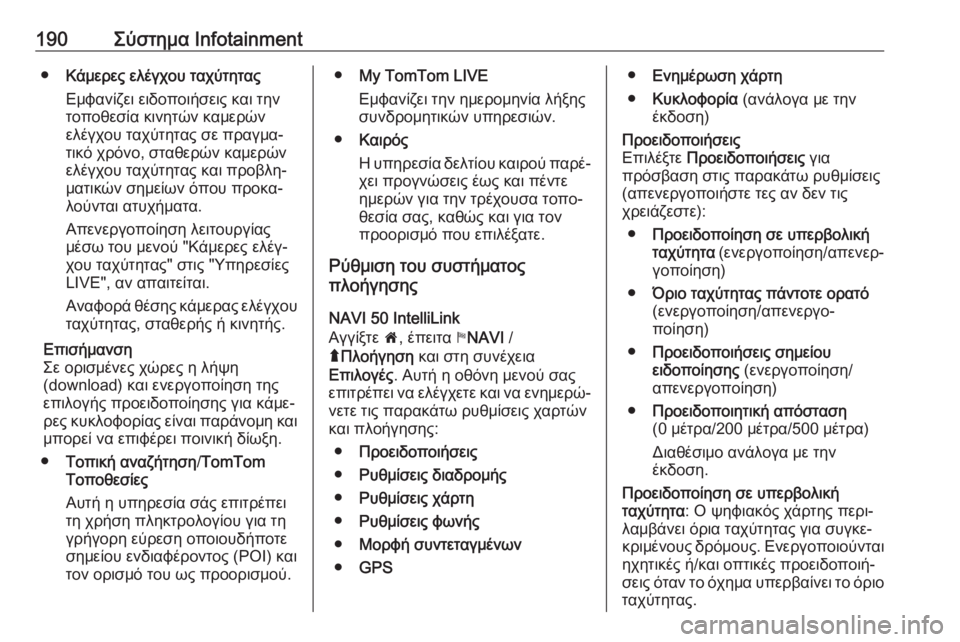
190Σύστημα Infotainment●Κάμερες ελέγχου ταχύτητας
Εμφανίζει ειδοποιήσεις και την τοποθεσία κινητών καμερώνελέγχου ταχύτητας σε πραγμα‐
τικό χρόνο, σταθερών καμερών
ελέγχου ταχύτητας και προβλη‐
ματικών σημείων όπου προκα‐
λούνται ατυχήματα.
Απενεργοποίηση λειτουργίας
μέσω του μενού "Κάμερες ελέγ‐
χου ταχύτητας" στις "Υπηρεσίες
LIVE", αν απαιτείται.
Αναφορά θέσης κάμερας ελέγχου
ταχύτητας, σταθερής ή κινητής.
Επισήμανση
Σε ορισμένες χώρες η λήψη
(download) και ενεργοποίηση της
επιλογής προειδοποίησης για κάμε‐
ρες κυκλοφορίας είναι παράνομη και μπορεί να επιφέρει ποινική δίωξη.
● Τοπική αναζήτηση /TomTom
Τοποθεσίες
Αυτή η υπηρεσία σάς επιτρέπει τη χρήση πληκτρολογίου για τη
γρήγορη εύρεση οποιουδήποτε
σημείου ενδιαφέροντος (POI) και
τον ορισμό του ως προορισμού.● My TomTom LIVE
Εμφανίζει την ημερομηνία λήξης
συνδρομητικών υπηρεσιών.
● Καιρός
Η υπηρεσία δελτίου καιρού παρέ‐
χει προγνώσεις έως και πέντε
ημερών για την τρέχουσα τοπο‐
θεσία σας, καθώς και για τον
προορισμό που επιλέξατε.
Ρύθμιση του συστήματος
πλοήγησης
NAVI 50 IntelliLink
Αγγίξτε 7, έπειτα yNAVI /
ý Πλοήγηση και στη συνέχεια
Επιλογές . Αυτή η οθόνη μενού σας
επιτρέπει να ελέγχετε και να ενημερώ‐
νετε τις παρακάτω ρυθμίσεις χαρτών
και πλοήγησης:
● Προειδοποιήσεις
● Ρυθμίσεις διαδρομής
● Ρυθμίσεις χάρτη
● Ρυθμίσεις φωνής
● Μορφή συντεταγμένων
● GPS●Ενημέρωση χάρτη
● Κυκλοφορία (ανάλογα με την
έκδοση)Προειδοποιήσεις
Επιλέξτε Προειδοποιήσεις για
πρόσβαση στις παρακάτω ρυθμίσεις
(απενεργοποιήστε τες αν δεν τις
χρειάζεστε):
● Προειδοποίηση σε υπερβολική
ταχύτητα (ενεργοποίηση/απενερ‐
γοποίηση)
● Όριο ταχύτητας πάντοτε ορατό
(ενεργοποίηση/απενεργο‐
ποίηση)
● Προειδοποιήσεις σημείου
ειδοποίησης (ενεργοποίηση/
απενεργοποίηση)
● Προειδοποιητική απόσταση
(0 μέτρα/200 μέτρα/500 μέτρα)
Διαθέσιμο ανάλογα με την
έκδοση.
Προειδοποίηση σε υπερβολική
ταχύτητα : Ο ψηφιακός χάρτης περι‐
λαμβάνει όρια ταχύτητας για συγκε‐ κριμένους δρόμους. Ενεργοποιούνται
ηχητικές ή/και οπτικές προειδοποιή‐
σεις όταν το όχημα υπερβαίνει το όριο
ταχύτητας.
Page 193 of 401
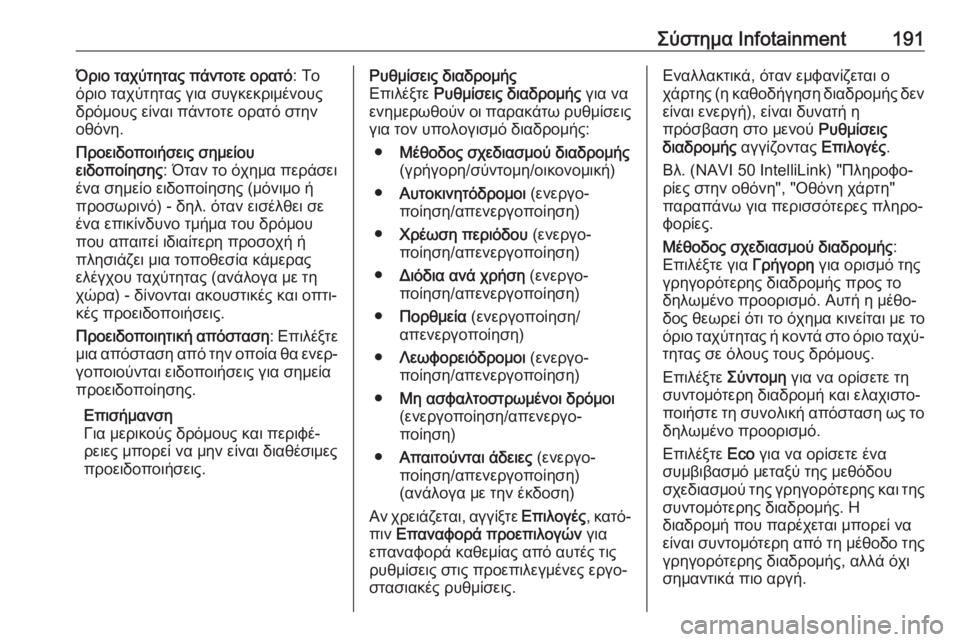
Σύστημα Infotainment191Όριο ταχύτητας πάντοτε ορατό: Το
όριο ταχύτητας για συγκεκριμένους
δρόμους είναι πάντοτε ορατό στην
οθόνη.
Προειδοποιήσεις σημείου
ειδοποίησης : Όταν το όχημα περάσει
ένα σημείο ειδοποίησης (μόνιμο ή προσωρινό) - δηλ. όταν εισέλθει σε ένα επικίνδυνο τμήμα του δρόμου
που απαιτεί ιδιαίτερη προσοχή ή
πλησιάζει μια τοποθεσία κάμερας
ελέγχου ταχύτητας (ανάλογα με τη
χώρα) - δίνονται ακουστικές και οπτι‐ κές προειδοποιήσεις.
Προειδοποιητική απόσταση : Επιλέξτε
μια απόσταση από την οποία θα ενερ‐ γοποιούνται ειδοποιήσεις για σημεία
προειδοποίησης.
Επισήμανση
Για μερικούς δρόμους και περιφέ‐
ρειες μπορεί να μην είναι διαθέσιμες προειδοποιήσεις.Ρυθμίσεις διαδρομής
Επιλέξτε Ρυθμίσεις διαδρομής για να
ενημερωθούν οι παρακάτω ρυθμίσεις
για τον υπολογισμό διαδρομής:
● Μέθοδος σχεδιασμού διαδρομής
(γρήγορη/σύντομη/οικονομική)
● Αυτοκινητόδρομοι (ενεργο‐
ποίηση/απενεργοποίηση)
● Χρέωση περιόδου (ενεργο‐
ποίηση/απενεργοποίηση)
● Διόδια ανά χρήση (ενεργο‐
ποίηση/απενεργοποίηση)
● Πορθμεία (ενεργοποίηση/
απενεργοποίηση)
● Λεωφορειόδρομοι (ενεργο‐
ποίηση/απενεργοποίηση)
● Μη ασφαλτοστρωμένοι δρόμοι
(ενεργοποίηση/απενεργο‐
ποίηση)
● Απαιτούνται άδειες (ενεργο‐
ποίηση/απενεργοποίηση)
(ανάλογα με την έκδοση)
Αν χρειάζεται, αγγίξτε Επιλογές, κατό‐
πιν Επαναφορά προεπιλογών για
επαναφορά καθεμίας από αυτές τις ρυθμίσεις στις προεπιλεγμένες εργο‐
στασιακές ρυθμίσεις.Εναλλακτικά, όταν εμφανίζεται ο
χάρτης (η καθοδήγηση διαδρομής δεν
είναι ενεργή), είναι δυνατή η
πρόσβαση στο μενού Ρυθμίσεις
διαδρομής αγγίζοντας Επιλογές.
Βλ. (NAVI 50 IntelliLink) "Πληροφο‐
ρίες στην οθόνη", "Οθόνη χάρτη"
παραπάνω για περισσότερες πληρο‐
φορίες.
Μέθοδος σχεδιασμού διαδρομής :
Επιλέξτε για Γρήγορη για ορισμό της
γρηγορότερης διαδρομής προς το
δηλωμένο προορισμό. Αυτή η μέθο‐ δος θεωρεί ότι το όχημα κινείται με το
όριο ταχύτητας ή κοντά στο όριο ταχύ‐ τητας σε όλους τους δρόμους.
Επιλέξτε Σύντομη για να ορίσετε τη
συντομότερη διαδρομή και ελαχιστο‐ ποιήστε τη συνολική απόσταση ως το δηλωμένο προορισμό.
Επιλέξτε Eco για να ορίσετε ένα
συμβιβασμό μεταξύ της μεθόδου
σχεδιασμού της γρηγορότερης και της
συντομότερης διαδρομής. Η
διαδρομή που παρέχεται μπορεί να
είναι συντομότερη από τη μέθοδο της
γρηγορότερης διαδρομής, αλλά όχι
σημαντικά πιο αργή.
Page 194 of 401
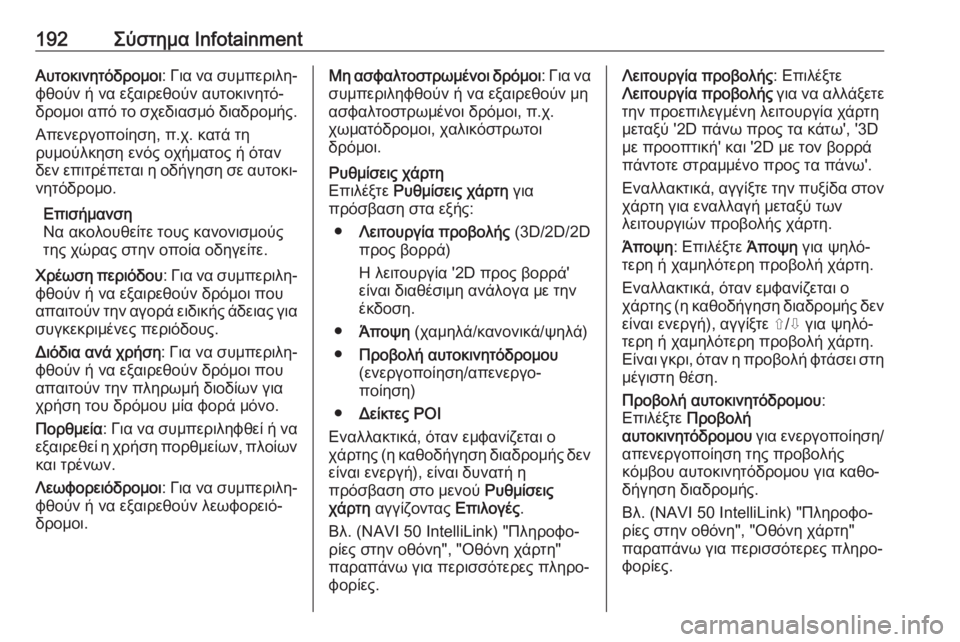
192Σύστημα InfotainmentΑυτοκινητόδρομοι: Για να συμπεριλη‐
φθούν ή να εξαιρεθούν αυτοκινητό‐
δρομοι από το σχεδιασμό διαδρομής.
Απενεργοποίηση, π.χ. κατά τη
ρυμούλκηση ενός οχήματος ή όταν
δεν επιτρέπεται η οδήγηση σε αυτοκι‐
νητόδρομο.
Επισήμανση
Να ακολουθείτε τους κανονισμούς
της χώρας στην οποία οδηγείτε.
Χρέωση περιόδου : Για να συμπεριλη‐
φθούν ή να εξαιρεθούν δρόμοι που
απαιτούν την αγορά ειδικής άδειας για συγκεκριμένες περιόδους.
Διόδια ανά χρήση : Για να συμπεριλη‐
φθούν ή να εξαιρεθούν δρόμοι που
απαιτούν την πληρωμή διοδίων για
χρήση του δρόμου μία φορά μόνο.
Πορθμεία : Για να συμπεριληφθεί ή να
εξαιρεθεί η χρήση πορθμείων, πλοίων και τρένων.
Λεωφορειόδρομοι : Για να συμπεριλη‐
φθούν ή να εξαιρεθούν λεωφορειό‐
δρομοι.Μη ασφαλτοστρωμένοι δρόμοι : Για να
συμπεριληφθούν ή να εξαιρεθούν μη ασφαλτοστρωμένοι δρόμοι, π.χ.
χωματόδρομοι, χαλικόστρωτοι
δρόμοι.Ρυθμίσεις χάρτη
Επιλέξτε Ρυθμίσεις χάρτη για
πρόσβαση στα εξής:
● Λειτουργία προβολής (3D/2D/2D
προς βορρά)
Η λειτουργία '2D προς βορρά'
είναι διαθέσιμη ανάλογα με την
έκδοση.
● Άποψη (χαμηλά/κανονικά/ψηλά)
● Προβολή αυτοκινητόδρομου
(ενεργοποίηση/απενεργο‐
ποίηση)
● Δείκτες POI
Εναλλακτικά, όταν εμφανίζεται ο
χάρτης (η καθοδήγηση διαδρομής δεν είναι ενεργή), είναι δυνατή η
πρόσβαση στο μενού Ρυθμίσεις
χάρτη αγγίζοντας Επιλογές.
Βλ. (NAVI 50 IntelliLink) "Πληροφο‐
ρίες στην οθόνη", "Οθόνη χάρτη"
παραπάνω για περισσότερες πληρο‐
φορίες.Λειτουργία προβολής : Επιλέξτε
Λειτουργία προβολής για να αλλάξετε
την προεπιλεγμένη λειτουργία χάρτη
μεταξύ '2D πάνω προς τα κάτω', '3D
με προοπτική' και '2D με τον βορρά
πάντοτε στραμμένο προς τα πάνω'.
Εναλλακτικά, αγγίξτε την πυξίδα στον χάρτη για εναλλαγή μεταξύ των
λειτουργιών προβολής χάρτη.
Άποψη : Επιλέξτε Άποψη για ψηλό‐
τερη ή χαμηλότερη προβολή χάρτη.
Εναλλακτικά, όταν εμφανίζεται ο
χάρτης (η καθοδήγηση διαδρομής δεν
είναι ενεργή), αγγίξτε ⇧/⇩ για ψηλό‐
τερη ή χαμηλότερη προβολή χάρτη.
Είναι γκρι, όταν η προβολή φτάσει στη μέγιστη θέση.
Προβολή αυτοκινητόδρομου :
Επιλέξτε Προβολή
αυτοκινητόδρομου για ενεργοποίηση/
απενεργοποίηση της προβολής
κόμβου αυτοκινητόδρομου για καθο‐
δήγηση διαδρομής.
Βλ. (NAVI 50 IntelliLink) "Πληροφο‐
ρίες στην οθόνη", "Οθόνη χάρτη"
παραπάνω για περισσότερες πληρο‐
φορίες.
Page 195 of 401
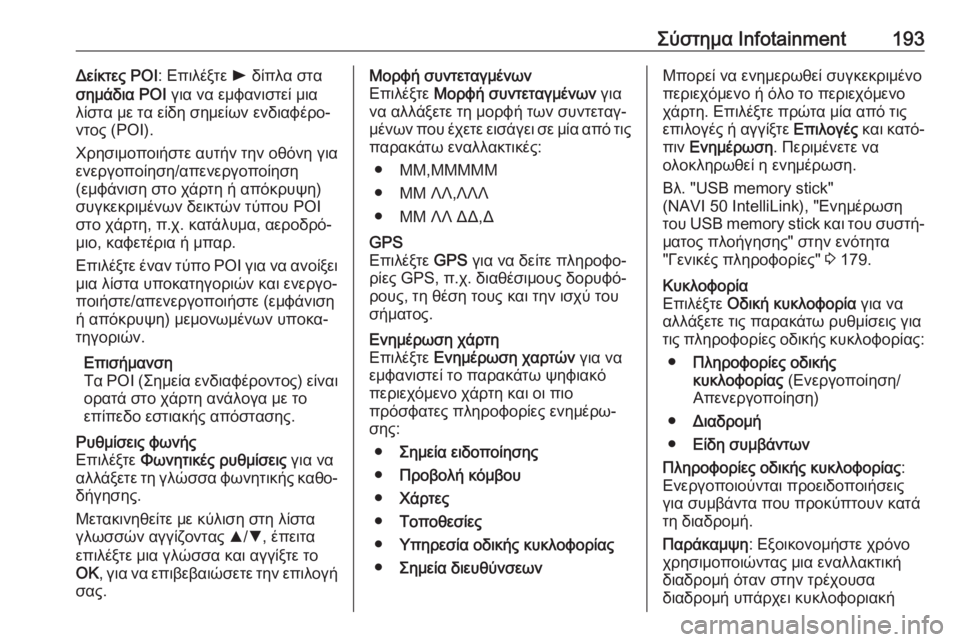
Σύστημα Infotainment193Δείκτες POI: Επιλέξτε l δίπλα στα
σημάδια POI για να εμφανιστεί μια
λίστα με τα είδη σημείων ενδιαφέρο‐
ντος (POI).
Χρησιμοποιήστε αυτήν την οθόνη για
ενεργοποίηση/απενεργοποίηση
(εμφάνιση στο χάρτη ή απόκρυψη)
συγκεκριμένων δεικτών τύπου POI
στο χάρτη, π.χ. κατάλυμα, αεροδρό‐
μιο, καφετέρια ή μπαρ.
Επιλέξτε έναν τύπο POI για να ανοίξει
μια λίστα υποκατηγοριών και ενεργο‐
ποιήστε/απενεργοποιήστε (εμφάνιση
ή απόκρυψη) μεμονωμένων υποκα‐
τηγοριών.
Επισήμανση
Τα POI (Σημεία ενδιαφέροντος) είναι
ορατά στο χάρτη ανάλογα με το επίπεδο εστιακής απόστασης.Ρυθμίσεις φωνής
Επιλέξτε Φωνητικές ρυθμίσεις για να
αλλάξετε τη γλώσσα φωνητικής καθο‐
δήγησης.
Μετακινηθείτε με κύλιση στη λίστα
γλωσσών αγγίζοντας R/S , έπειτα
επιλέξτε μια γλώσσα και αγγίξτε το
OK , για να επιβεβαιώσετε την επιλογή
σας.Μορφή συντεταγμένων
Επιλέξτε Μορφή συντεταγμένων για
να αλλάξετε τη μορφή των συντεταγ‐
μένων που έχετε εισάγει σε μία από τις παρακάτω εναλλακτικές:
● ΜΜ,ΜΜΜΜΜ
● ΜΜ ΛΛ,ΛΛΛ
● ΜΜ ΛΛ ΔΔ,ΔGPS
Επιλέξτε GPS για να δείτε πληροφο‐
ρίες GPS, π.χ. διαθέσιμους δορυφό‐ ρους, τη θέση τους και την ισχύ του
σήματος.Ενημέρωση χάρτη
Επιλέξτε Ενημέρωση χαρτών για να
εμφανιστεί το παρακάτω ψηφιακό
περιεχόμενο χάρτη και οι πιο
πρόσφατες πληροφορίες ενημέρω‐
σης:
● Σημεία ειδοποίησης
● Προβολή κόμβου
● Χάρτες
● Τοποθεσίες
● Υπηρεσία οδικής κυκλοφορίας
● Σημεία διευθύνσεωνΜπορεί να ενημερωθεί συγκεκριμένο
περιεχόμενο ή όλο το περιεχόμενο χάρτη. Επιλέξτε πρώτα μία από τις
επιλογές ή αγγίξτε Επιλογές και κατό‐
πιν Ενημέρωση . Περιμένετε να
ολοκληρωθεί η ενημέρωση.
Βλ. "USB memory stick"
(NAVI 50 IntelliLink), "Ενημέρωση
του USB memory stick και του συστή‐
ματος πλοήγησης" στην ενότητα
"Γενικές πληροφορίες" 3 179.Κυκλοφορία
Επιλέξτε Οδική κυκλοφορία για να
αλλάξετε τις παρακάτω ρυθμίσεις για τις πληροφορίες οδικής κυκλοφορίας:
● Πληροφορίες οδικής
κυκλοφορίας (Ενεργοποίηση/
Απενεργοποίηση)
● Διαδρομή
● Είδη συμβάντων
Πληροφορίες οδικής κυκλοφορίας :
Ενεργοποιούνται προειδοποιήσεις για συμβάντα που προκύπτουν κατά
τη διαδρομή.
Παράκαμψη : Εξοικονομήστε χρόνο
χρησιμοποιώντας μια εναλλακτική διαδρομή όταν στην τρέχουσα
διαδρομή υπάρχει κυκλοφοριακή
Page 196 of 401
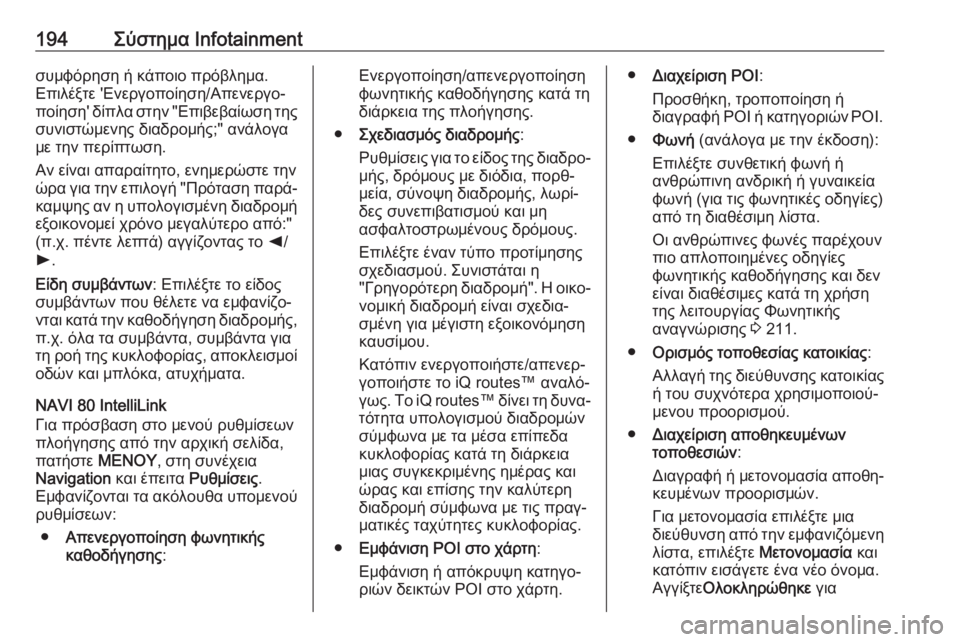
194Σύστημα Infotainmentσυμφόρηση ή κάποιο πρόβλημα.
Επιλέξτε 'Ενεργοποίηση/Απενεργο‐
ποίηση' δίπλα στην "Επιβεβαίωση της συνιστώμενης διαδρομής;" ανάλογα
με την περίπτωση.
Αν είναι απαραίτητο, ενημερώστε την
ώρα για την επιλογή "Πρόταση παρά‐
καμψης αν η υπολογισμένη διαδρομή
εξοικονομεί χρόνο μεγαλύτερο από:" (π.χ. πέντε λεπτά) αγγίζοντας το k/
l .
Είδη συμβάντων : Επιλέξτε το είδος
συμβάντων που θέλετε να εμφανίζο‐
νται κατά την καθοδήγηση διαδρομής, π.χ. όλα τα συμβάντα, συμβάντα για
τη ροή της κυκλοφορίας, αποκλεισμοί οδών και μπλόκα, ατυχήματα.
NAVI 80 IntelliLink
Για πρόσβαση στο μενού ρυθμίσεων πλοήγησης από την αρχική σελίδα,
πατήστε ΜΕΝΟΥ, στη συνέχεια
Navigation και έπειτα Ρυθμίσεις.
Εμφανίζονται τα ακόλουθα υπομενού
ρυθμίσεων:
● Απενεργοποίηση φωνητικής
καθοδήγησης :Ενεργοποίηση/απενεργοποίηση
φωνητικής καθοδήγησης κατά τη
διάρκεια της πλοήγησης.
● Σχεδιασμός διαδρομής :
Ρυθμίσεις για το είδος της διαδρο‐ μής, δρόμους με διόδια, πορθ‐
μεία, σύνοψη διαδρομής, λωρί‐
δες συνεπιβατισμού και μη
ασφαλτοστρωμένους δρόμους.
Επιλέξτε έναν τύπο προτίμησης
σχεδιασμού. Συνιστάται η
"Γρηγορότερη διαδρομή". Η οικο‐
νομική διαδρομή είναι σχεδια‐
σμένη για μέγιστη εξοικονόμηση
καυσίμου.
Κατόπιν ενεργοποιήστε/απενερ‐ γοποιήστε το iQ routes™ αναλό‐
γως. Το iQ routes™ δίνει τη δυνα‐ τότητα υπολογισμού διαδρομών
σύμφωνα με τα μέσα επίπεδα
κυκλοφορίας κατά τη διάρκεια
μιας συγκεκριμένης ημέρας και
ώρας και επίσης την καλύτερη
διαδρομή σύμφωνα με τις πραγ‐
ματικές ταχύτητες κυκλοφορίας.
● Εμφάνιση POI στο χάρτη :
Εμφάνιση ή απόκρυψη κατηγο‐ ριών δεικτών POI στο χάρτη.● Διαχείριση POI :
Προσθήκη, τροποποίηση ή
διαγραφή POI ή κατηγοριών POI.
● Φωνή (ανάλογα με την έκδοση):
Επιλέξτε συνθετική φωνή ή
ανθρώπινη ανδρική ή γυναικεία
φωνή (για τις φωνητικές οδηγίες)
από τη διαθέσιμη λίστα.
Οι ανθρώπινες φωνές παρέχουν
πιο απλοποιημένες οδηγίες
φωνητικής καθοδήγησης και δεν
είναι διαθέσιμες κατά τη χρήση
της λειτουργίας Φωνητικής
αναγνώρισης 3 211.
● Ορισμός τοποθεσίας κατοικίας :
Αλλαγή της διεύθυνσης κατοικίας
ή του συχνότερα χρησιμοποιού‐
μενου προορισμού.
● Διαχείριση αποθηκευμένων
τοποθεσιών :
Διαγραφή ή μετονομασία αποθη‐
κευμένων προορισμών.
Για μετονομασία επιλέξτε μια
διεύθυνση από την εμφανιζόμενη
λίστα, επιλέξτε Μετονομασία και
κατόπιν εισάγετε ένα νέο όνομα.
Αγγίξτε Ολοκληρώθηκε για
Page 197 of 401
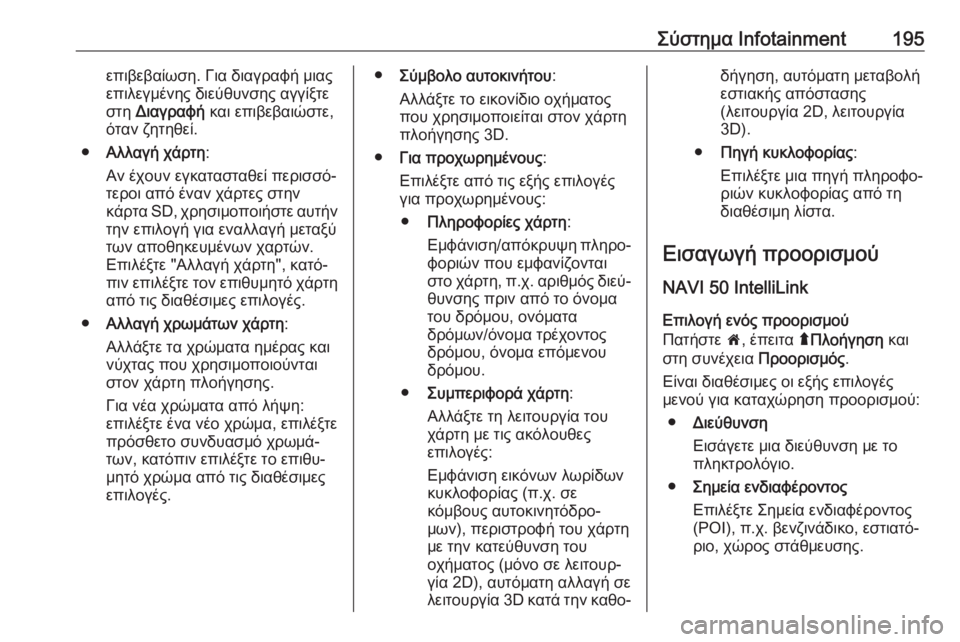
Σύστημα Infotainment195επιβεβαίωση. Για διαγραφή μιας
επιλεγμένης διεύθυνσης αγγίξτε
στη Διαγραφή και επιβεβαιώστε,
όταν ζητηθεί.
● Αλλαγή χάρτη :
Αν έχουν εγκατασταθεί περισσό‐
τεροι από έναν χάρτες στην
κάρτα SD, χρησιμοποιήστε αυτήν
την επιλογή για εναλλαγή μεταξύ
των αποθηκευμένων χαρτών.
Επιλέξτε "Αλλαγή χάρτη", κατό‐ πιν επιλέξτε τον επιθυμητό χάρτη από τις διαθέσιμες επιλογές.
● Αλλαγή χρωμάτων χάρτη :
Αλλάξτε τα χρώματα ημέρας και
νύχτας που χρησιμοποιούνται
στον χάρτη πλοήγησης.
Για νέα χρώματα από λήψη: επιλέξτε ένα νέο χρώμα, επιλέξτε
πρόσθετο συνδυασμό χρωμά‐
των, κατόπιν επιλέξτε το επιθυ‐
μητό χρώμα από τις διαθέσιμες
επιλογές.● Σύμβολο αυτοκινήτου :
Αλλάξτε το εικονίδιο οχήματος
που χρησιμοποιείται στον χάρτη πλοήγησης 3D.
● Για προχωρημένους :
Επιλέξτε από τις εξής επιλογές
για προχωρημένους:
● Πληροφορίες χάρτη :
Εμφάνιση/απόκρυψη πληρο‐
φοριών που εμφανίζονται
στο χάρτη, π.χ. αριθμός διεύ‐ θυνσης πριν από το όνομα
του δρόμου, ονόματα
δρόμων/όνομα τρέχοντος δρόμου, όνομα επόμενου
δρόμου.
● Συμπεριφορά χάρτη :
Αλλάξτε τη λειτουργία του
χάρτη με τις ακόλουθες
επιλογές:
Εμφάνιση εικόνων λωρίδων
κυκλοφορίας (π.χ. σε κόμβους αυτοκινητόδρο‐
μων), περιστροφή του χάρτη
με την κατεύθυνση του
οχήματος (μόνο σε λειτουρ‐ γία 2D), αυτόματη αλλαγή σε
λειτουργία 3D κατά την καθο‐δήγηση, αυτόματη μεταβολή
εστιακής απόστασης
(λειτουργία 2D, λειτουργία
3D).
● Πηγή κυκλοφορίας :
Επιλέξτε μια πηγή πληροφο‐ ριών κυκλοφορίας από τη
διαθέσιμη λίστα.
Εισαγωγή προορισμού NAVI 50 IntelliLink
Επιλογή ενός προορισμού
Πατήστε 7, έπειτα ýΠλοήγηση και
στη συνέχεια Προορισμός.
Είναι διαθέσιμες οι εξής επιλογές
μενού για καταχώρηση προορισμού:
● Διεύθυνση
Εισάγετε μια διεύθυνση με το
πληκτρολόγιο.
● Σημεία ενδιαφέροντος
Επιλέξτε Σημεία ενδιαφέροντος
(POI), π.χ. βενζινάδικο, εστιατό‐
ριο, χώρος στάθμευσης.
Page 198 of 401
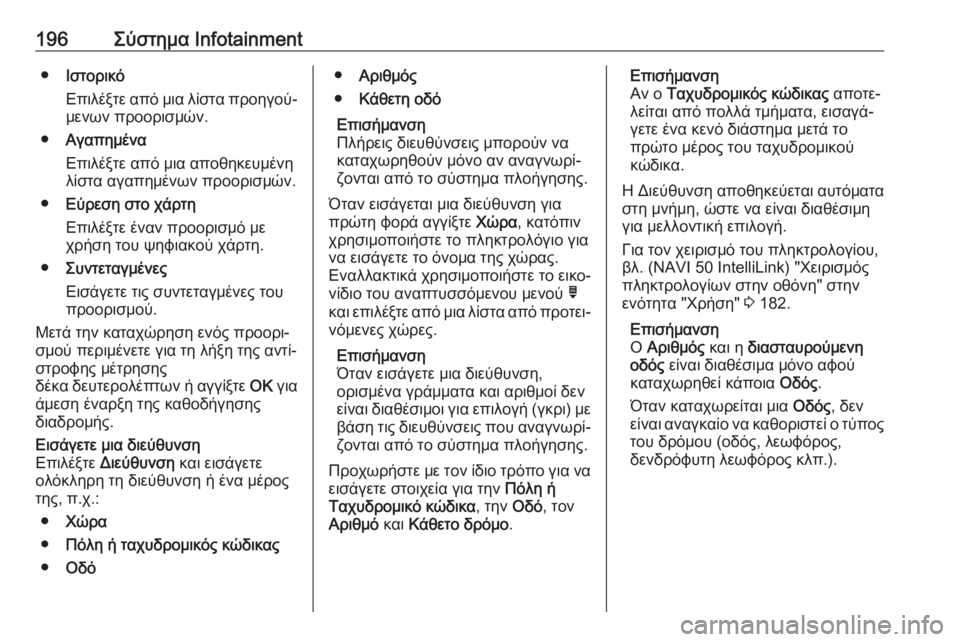
196Σύστημα Infotainment●Ιστορικό
Επιλέξτε από μια λίστα προηγού‐
μενων προορισμών.
● Αγαπημένα
Επιλέξτε από μια αποθηκευμένη
λίστα αγαπημένων προορισμών.
● Εύρεση στο χάρτη
Επιλέξτε έναν προορισμό με
χρήση του ψηφιακού χάρτη.
● Συντεταγμένες
Εισάγετε τις συντεταγμένες του
προορισμού.
Μετά την καταχώρηση ενός προορι‐
σμού περιμένετε για τη λήξη της αντί‐
στροφης μέτρησης
δέκα δευτερολέπτων ή αγγίξτε ΟΚ για
άμεση έναρξη της καθοδήγησης
διαδρομής.Εισάγετε μια διεύθυνση
Επιλέξτε Διεύθυνση και εισάγετε
ολόκληρη τη διεύθυνση ή ένα μέρος της, π.χ.:
● Χώρα
● Πόλη ή ταχυδρομικός κώδικας
● Οδό●Αριθμός
● Κάθετη οδό
Επισήμανση
Πλήρεις διευθύνσεις μπορούν να
καταχωρηθούν μόνο αν αναγνωρί‐
ζονται από το σύστημα πλοήγησης.
Όταν εισάγεται μια διεύθυνση για πρώτη φορά αγγίξτε Χώρα, κατόπιν
χρησιμοποιήστε το πληκτρολόγιο για να εισάγετε το όνομα της χώρας.
Εναλλακτικά χρησιμοποιήστε το εικο‐
νίδιο του αναπτυσσόμενου μενού ó
και επιλέξτε από μια λίστα από προτει‐
νόμενες χώρες.
Επισήμανση
Όταν εισάγετε μια διεύθυνση,
ορισμένα γράμματα και αριθμοί δεν είναι διαθέσιμοι για επιλογή (γκρι) με βάση τις διευθύνσεις που αναγνωρί‐
ζονται από το σύστημα πλοήγησης.
Προχωρήστε με τον ίδιο τρόπο για να εισάγετε στοιχεία για την Πόλη ή
Ταχυδρομικό κώδικα , την Οδό, τον
Αριθμό και Κάθετο δρόμο .Επισήμανση
Αν ο Ταχυδρομικός κώδικας αποτε‐
λείται από πολλά τμήματα, εισαγά‐ γετε ένα κενό διάστημα μετά το
πρώτο μέρος του ταχυδρομικού κώδικα.
Η Διεύθυνση αποθηκεύεται αυτόματα στη μνήμη, ώστε να είναι διαθέσιμη
για μελλοντική επιλογή.
Για τον χειρισμό του πληκτρολογίου,
βλ. (NAVI 50 IntelliLink) "Χειρισμός
πληκτρολογίων στην οθόνη" στην
ενότητα "Χρήση" 3 182.
Επισήμανση
Ο Αριθμός και η διασταυρούμενη
οδός είναι διαθέσιμα μόνο αφού
καταχωρηθεί κάποια Οδός.
Όταν καταχωρείται μια Οδός, δεν
είναι αναγκαίο να καθοριστεί ο τύπος του δρόμου (οδός, λεωφόρος,
δενδρόφυτη λεωφόρος κλπ.).
Page 199 of 401
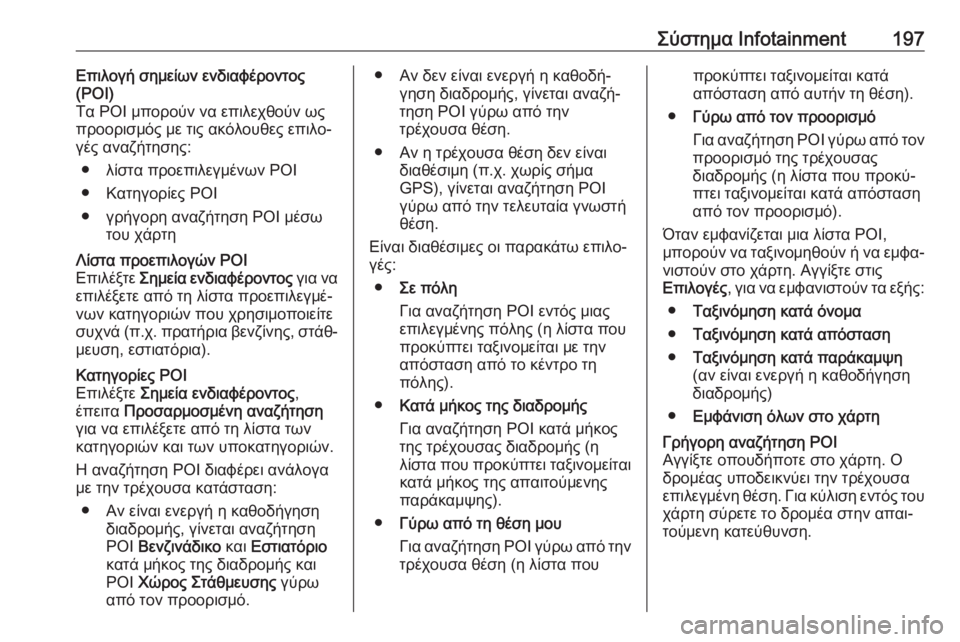
Σύστημα Infotainment197Επιλογή σημείων ενδιαφέροντος
(POI)
Τα POI μπορούν να επιλεχθούν ως
προορισμός με τις ακόλουθες επιλο‐
γές αναζήτησης:
● λίστα προεπιλεγμένων POI
● Κατηγορίες POI
● γρήγορη αναζήτηση POI μέσω του χάρτηΛίστα προεπιλογών POIΕπιλέξτε Σημεία ενδιαφέροντος για να
επιλέξετε από τη λίστα προεπιλεγμέ‐
νων κατηγοριών που χρησιμοποιείτε
συχνά (π.χ. πρατήρια βενζίνης, στάθ‐
μευση, εστιατόρια).Κατηγορίες POI
Επιλέξτε Σημεία ενδιαφέροντος ,
έπειτα Προσαρμοσμένη αναζήτηση
για να επιλέξετε από τη λίστα των
κατηγοριών και των υποκατηγοριών.
Η αναζήτηση POI διαφέρει ανάλογα
με την τρέχουσα κατάσταση:
● Αν είναι ενεργή η καθοδήγηση διαδρομής, γίνεται αναζήτηση
POI Βενζινάδικο και Εστιατόριο
κατά μήκος της διαδρομής και POI Χώρος Στάθμευσης γύρω
από τον προορισμό.● Αν δεν είναι ενεργή η καθοδή‐ γηση διαδρομής, γίνεται αναζή‐
τηση POI γύρω από την
τρέχουσα θέση.
● Αν η τρέχουσα θέση δεν είναι διαθέσιμη (π.χ. χωρίς σήμα
GPS), γίνεται αναζήτηση POI
γύρω από την τελευταία γνωστή θέση.
Είναι διαθέσιμες οι παρακάτω επιλο‐
γές:
● Σε πόλη
Για αναζήτηση POI εντός μιας επιλεγμένης πόλης (η λίστα που
προκύπτει ταξινομείται με την
απόσταση από το κέντρο τη
πόλης).
● Κατά μήκος της διαδρομής
Για αναζήτηση POI κατά μήκος
της τρέχουσας διαδρομής (η λίστα που προκύπτει ταξινομείται
κατά μήκος της απαιτούμενης
παράκαμψης).
● Γύρω από τη θέση μου
Για αναζήτηση POI γύρω από την τρέχουσα θέση (η λίστα πουπροκύπτει ταξινομείται κατά
απόσταση από αυτήν τη θέση).
● Γύρω από τον προορισμό
Για αναζήτηση POI γύρω από τον
προορισμό της τρέχουσας
διαδρομής (η λίστα που προκύ‐
πτει ταξινομείται κατά απόσταση
από τον προορισμό).
Όταν εμφανίζεται μια λίστα POI,
μπορούν να ταξινομηθούν ή να εμφα‐
νιστούν στο χάρτη. Αγγίξτε στις
Επιλογές , για να εμφανιστούν τα εξής:
● Ταξινόμηση κατά όνομα
● Ταξινόμηση κατά απόσταση
● Ταξινόμηση κατά παράκαμψη
(αν είναι ενεργή η καθοδήγηση
διαδρομής)
● Εμφάνιση όλων στο χάρτηΓρήγορη αναζήτηση POI
Αγγίξτε οπουδήποτε στο χάρτη. Ο
δρομέας υποδεικνύει την τρέχουσα
επιλεγμένη θέση. Για κύλιση εντός του
χάρτη σύρετε το δρομέα στην απαι‐
τούμενη κατεύθυνση.
Page 200 of 401
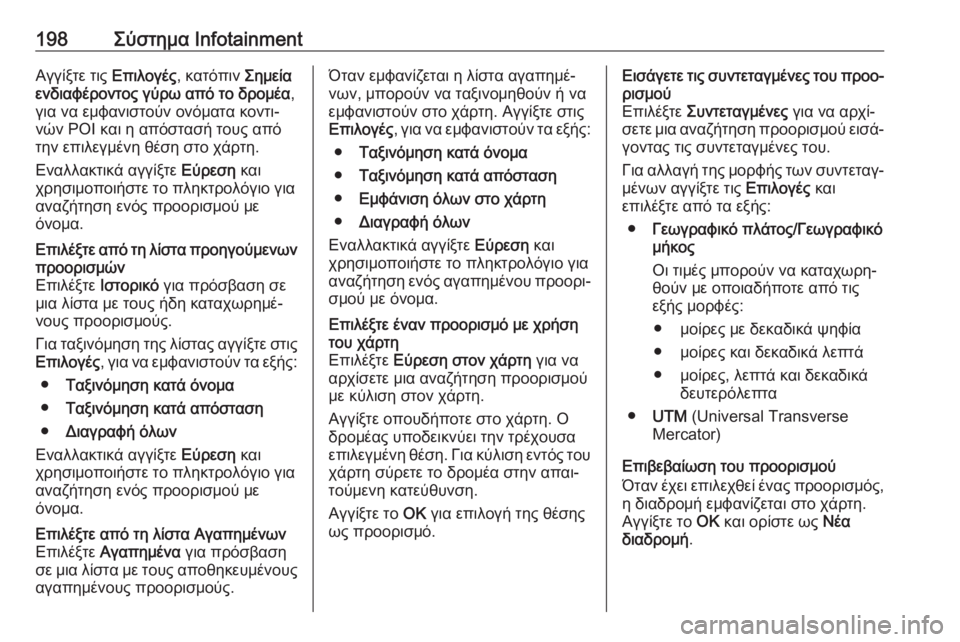
198Σύστημα InfotainmentΑγγίξτε τις Επιλογές, κατόπιν Σημεία
ενδιαφέροντος γύρω από το δρομέα ,
για να εμφανιστούν ονόματα κοντι‐ νών POI και η απόστασή τους από
την επιλεγμένη θέση στο χάρτη.
Εναλλακτικά αγγίξτε Εύρεση και
χρησιμοποιήστε το πληκτρολόγιο για
αναζήτηση ενός προορισμού με
όνομα.Επιλέξτε από τη λίστα προηγούμενων προορισμών
Επιλέξτε Ιστορικό για πρόσβαση σε
μια λίστα με τους ήδη καταχωρημέ‐
νους προορισμούς.
Για ταξινόμηση της λίστας αγγίξτε στις Επιλογές , για να εμφανιστούν τα εξής:
● Ταξινόμηση κατά όνομα
● Ταξινόμηση κατά απόσταση
● Διαγραφή όλων
Εναλλακτικά αγγίξτε Εύρεση και
χρησιμοποιήστε το πληκτρολόγιο για
αναζήτηση ενός προορισμού με
όνομα.Επιλέξτε από τη λίστα Αγαπημένων Επιλέξτε Αγαπημένα για πρόσβαση
σε μια λίστα με τους αποθηκευμένους αγαπημένους προορισμούς.Όταν εμφανίζεται η λίστα αγαπημέ‐
νων, μπορούν να ταξινομηθούν ή να
εμφανιστούν στο χάρτη. Αγγίξτε στις Επιλογές , για να εμφανιστούν τα εξής:
● Ταξινόμηση κατά όνομα
● Ταξινόμηση κατά απόσταση
● Εμφάνιση όλων στο χάρτη
● Διαγραφή όλων
Εναλλακτικά αγγίξτε Εύρεση και
χρησιμοποιήστε το πληκτρολόγιο για
αναζήτηση ενός αγαπημένου προορι‐ σμού με όνομα.Επιλέξτε έναν προορισμό με χρήση
του χάρτη
Επιλέξτε Εύρεση στον χάρτη για να
αρχίσετε μια αναζήτηση προορισμού
με κύλιση στον χάρτη.
Αγγίξτε οπουδήποτε στο χάρτη. Ο
δρομέας υποδεικνύει την τρέχουσα
επιλεγμένη θέση. Για κύλιση εντός του
χάρτη σύρετε το δρομέα στην απαι‐
τούμενη κατεύθυνση.
Αγγίξτε το ΟΚ για επιλογή της θέσης
ως προορισμό.Εισάγετε τις συντεταγμένες του προο‐ ρισμού
Επιλέξτε Συντεταγμένες για να αρχί‐
σετε μια αναζήτηση προορισμού εισά‐ γοντας τις συντεταγμένες του.
Για αλλαγή της μορφής των συντεταγ‐
μένων αγγίξτε τις Επιλογές και
επιλέξτε από τα εξής:
● Γεωγραφικό πλάτος/Γεωγραφικό
μήκος
Οι τιμές μπορούν να καταχωρη‐
θούν με οποιαδήποτε από τις
εξής μορφές:
● μοίρες με δεκαδικά ψηφία
● μοίρες και δεκαδικά λεπτά
● μοίρες, λεπτά και δεκαδικά δευτερόλεπτα
● UTM (Universal Transverse
Mercator)
Επιβεβαίωση του προορισμού
Όταν έχει επιλεχθεί ένας προορισμός, η διαδρομή εμφανίζεται στο χάρτη.
Αγγίξτε το ΟΚ και ορίστε ως Νέα
διαδρομή .